અમે "સંપૂર્ણ" ઇન્ટરફેસ સાથે સેટ કરવાનું વિચારીશું.
"સંપૂર્ણ" ઇન્ટરફેસને સક્ષમ કરવા માટે, "ટૂલ્સ" મેનૂ પર જાઓ, "સ્વિચ ઇન્ટરફેસ" પસંદ કરો અને પછી "પૂર્ણ" પસંદ કરો:
1C માં કિંમત કેવી રીતે સેટ કરવી
પ્રથમ પગલું એ કિંમતના પ્રકારોની સૂચિ નક્કી કરવાનું છે જેનો અમે ભવિષ્યમાં ઉપયોગ કરીશું. આ કરવા માટે, તમારે ડિરેક્ટરી પર જવાની જરૂર છે "આઇટમ કિંમત પ્રકારો":

આઇટમ કિંમત પ્રકાર સેટિંગ્સ
કિંમતો સેટ કરતી વખતે આઇટમ કિંમતનો પ્રકાર ખૂબ જ મહત્વપૂર્ણ સંદર્ભ છે, ચાલો તેને વધુ વિગતવાર જોઈએ:

ડિફૉલ્ટ કિંમત ચલણ એ ચલણ છે જેમાં ઉત્પાદન વેચવામાં આવશે. દસ્તાવેજમાં બદલી શકાય છે, પરંતુ તેની પુનઃ ગણતરી કરવામાં આવશે
કિંમતોમાં VAT શામેલ છે - એક ધ્વજ જે નિર્ધારિત કરે છે કે દસ્તાવેજમાં રકમ કેવી રીતે પ્રતિબિંબિત થશે: VAT અથવા VAT શામેલ છે
કિંમત પ્રકાર પ્રકાર - એક મૂલ્ય જે નક્કી કરે છે કે કિંમતની ગણતરી કેવી રીતે કરવામાં આવશે. ત્રણ મૂલ્યો હોઈ શકે છે: મૂળભૂત - કિંમતનો પ્રકાર જેના આધારે કિંમતની ગણતરી કરવામાં આવશે. ગતિશીલ - કિંમતોનો પ્રકાર, જ્યારે સેટ કરવામાં આવે ત્યારે, ગણતરી પદ્ધતિના આધારે દસ્તાવેજ ભરવાના સમયે કિંમતોની ગતિશીલ ગણતરી કરવામાં આવે છે. ગણતરી કરેલ - આ કિંમતો એક ફોર્મ્યુલા અનુસાર સેટ કરવામાં આવી છે, પરંતુ તે "સેટિંગ આઇટમ કિંમતો" દસ્તાવેજમાં અગાઉથી સેટ કરવામાં આવી છે અને એડજસ્ટ કરી શકાય છે.
મૂળભૂત કિંમતનો પ્રકાર - કિંમતનો પ્રકાર જેના આધારે કિંમતની ગણતરી કરવામાં આવે છે
% માં માર્કઅપ - માર્કઅપ ટકાવારી
રાઉન્ડિંગ પદ્ધતિ - અંકગણિતના નિયમો અનુસાર - 0.6 1 તરીકે ગોળાકાર છે, અને 0.5 0 તરીકે. ઉપર - હંમેશા 1.
રાઉન્ડ ટુ - તે સંખ્યા કે જેના પર કિંમત રાઉન્ડ કરવામાં આવશે.
બીજું પગલું, આઇટમ માટે કિંમત પ્રકાર સ્થાપિત કર્યા પછી, કિંમત મૂલ્યો સેટ કરવાનું છે.
1C આઇટમ માટે કિંમતો સેટ કરવી
બીજું અને અંતિમ પગલું દરેક વસ્તુ માટે કિંમત સેટ કરવાનું છે.
આ દસ્તાવેજનો ઉપયોગ કરીને કરવામાં આવે છે "વસ્તુની કિંમતો સેટ કરવી":

ચાલો દસ્તાવેજ ભરવાનું વિચારીએ:

પ્રથમ પગલું એ કિંમતના પ્રકારોની સૂચિ ભરવાનું છે, ઉદાહરણ તરીકે, મેં "ખરીદી, જથ્થાબંધ, છૂટક" પસંદ કર્યું છે.
આઇટમ ભર્યા પછી, પ્રોગ્રામ પોતે "આઇટમ પ્રાઇસ ટાઇપ" ડિરેક્ટરીની સેટિંગ્સના આધારે, યોગ્ય ગણતરી કરેલ કિંમતો ખેંચી લેવી જોઈએ. વપરાશકર્તા કોઈપણ પરિમાણો જાતે બદલી શકે છે.
કોષ્ટકમાં તમે જૂથ રીતે કિંમતો બદલી શકો છો. આ કરવા માટે, કોષ્ટક વિભાગની ઉપરના "બદલો" બટનને ક્લિક કરો અને સમાયોજિત કરવા માટે કિંમતનો પ્રકાર પસંદ કરો:

આ "કિંમત રચના" પ્રક્રિયામાં, તમે ઇચ્છિત ક્રિયા પસંદ કરી શકો છો, જરૂરી પરિમાણો સેટ કરી શકો છો અને એક્ઝિક્યુટ બટનને ક્લિક કરી શકો છો. ઉદાહરણ તરીકે, તમામ ઉત્પાદનોની કિંમતમાં 5% માર્કઅપ ઉમેરો. તમે સંપાદન સમાપ્ત કર્યા પછી, બરાબર ક્લિક કરો અને બધા ફેરફારો દસ્તાવેજમાં સ્થાનાંતરિત થશે.
જ્યારે દસ્તાવેજ "સેટિંગ આઇટમ કિંમતો" પૂર્ણ થઈ જાય, ત્યારે ફક્ત ઠીક ક્લિક કરો.
સાવચેત રહો - કિંમતો તારીખે સેટ કરવામાં આવી છે અને તે તારીખથી માન્ય છે. એટલે કે, જો દસ્તાવેજ 1 જાન્યુઆરીની તારીખ દર્શાવે છે, તો આ કિંમતો 1 જાન્યુઆરીથી જ માન્ય રહેશે.
કિંમતો દિવસમાં માત્ર એકવાર સેટ કરી શકાય છે.
1C દસ્તાવેજોમાં વસ્તુઓની કિંમતોનો ઉપયોગ
દસ્તાવેજોમાં કિંમતોનો ઉપયોગ કરવા અને ભરવા માટે, તમારે દસ્તાવેજમાં "કિંમત અને ચલણ..." બટનને ક્લિક કરવું આવશ્યક છે:

દેખાતી વિંડોમાં, ઇચ્છિત કિંમતનો પ્રકાર પસંદ કરો અને રિફિલ કિંમતો ચેકબોક્સને ચેક કરો.
કિંમતો આપમેળે ફરીથી ગણતરી કરવામાં આવશે.
2016-12-08T12:51:30+00:00બહુ ઓછા લોકો જાણે છે કે ટ્રોઇકા (1C: એકાઉન્ટિંગ 8.3, આવૃત્તિ 3.0) ખૂબ વ્યાપક કિંમતોની ક્ષમતા ધરાવે છે.
અને જો તમે એક નાની કંપની છો જે એકાઉન્ટિંગ ડેટાબેઝમાં સીધા જ ટ્રેડ રેકોર્ડ્સ રાખે છે, તો તમને આ તકો ગમશે.
આ પાઠમાં, "પેનકેક મેકર" ઉત્પાદનના ઉદાહરણનો ઉપયોગ કરીને, અમે જથ્થાબંધ અને છૂટક વેપાર બંનેમાં કિંમતો સાથે કામ કરવાનું જોઈશું.
હું સમગ્ર પરિસ્થિતિની રૂપરેખા આપીશ (યાદ રાખવાની જરૂર નથી, ફક્ત તમારી આંખોથી જુઓ).
01.09 અમે ખરીદી 2 પેનકેક ઉત્પાદકોકિંમતે સપ્લાયર પાસેથી 1500 ભાગ દીઠ રુબેલ્સ અને તેમને " મુખ્ય વેરહાઉસ".
01.09 અમે સ્થાપિત કર્યું ખરીદી કિંમતઉત્પાદન પેનકેક ઉત્પાદક માટે 1500 રુબેલ્સ(અમારી ખરીદી પર આધારિત).
02.09 અમે સ્થાપિત કર્યું જથ્થાબંધ ભાવકદમાં ઉત્પાદન પેનકેક ઉત્પાદક માટે ખરીદી કિંમત + 33% અને તરત જ આ કિંમતને નજીકના સો સુધી રાઉન્ડ કરી.
05.09 અમે વધારો કર્યો જથ્થાબંધ ભાવઉત્પાદન પેનકેક નિર્માતા માટે 10% .
06.09 અમે વેચીમુખ્ય વેરહાઉસથી જથ્થાબંધ ખરીદનાર માટે 1 પેનકેક ઉત્પાદક જથ્થાબંધ ભાવે.
15.09 અમે 1 બાકી ન વેચાયેલ પેનકેક મેકરને મુખ્ય વેરહાઉસમાંથી રિટેલ સ્ટોર (ટ્રેડિંગ ફ્લોર) પર ખસેડ્યા, જ્યારે ઇન્સ્ટોલ કર્યું છૂટક કીમતના દરે ખરીદી કિંમત + 80% .
17.09 અમે છૂટક કિંમત બદલીઉત્પાદન માટે પેનકેક ઉત્પાદક, તેને ઇન્સ્ટોલ કરી રહ્યું છે 3500 રુબેલ્સ, તે જ દિવસે અમે કર્યું માલનું પુનઃમૂલ્યાંકનનવી કિંમત અનુસાર રિટેલ સ્ટોરમાં પેનકેક ઉત્પાદક.
20.09 અમે પેનકેક મેકર વેચીરિટેલ સ્ટોરમાં સેટ છૂટક કિંમતે, આ વ્યવહારને છૂટક વેચાણ અહેવાલમાં પ્રતિબિંબિત કરે છે.
ચાલો હું તમને યાદ કરાવું કે આ એક પાઠ છે અને તમે તમારા ડેટાબેઝમાં મારી બધી ક્રિયાઓને સુરક્ષિત રીતે પુનરાવર્તિત કરી શકો છો (પ્રાધાન્ય નકલ અથવા તાલીમ એક).
તો ચાલો
"ડિરેક્ટરીઝ" વિભાગ, "નામકરણ" આઇટમ પર જાઓ:

"ઉત્પાદનો" જૂથમાં (41 એકાઉન્ટ્સ), "પેનકેક મેકર" તત્વ બનાવો:

અહીં તેનું કાર્ડ છે:

અમે માલની રસીદ બનાવીએ છીએ
અમે કોઈપણ સપ્લાયર પાસેથી 2 પેનકેક ઉત્પાદકો ખરીદીશું.
"ખરીદીઓ" વિભાગ પર જાઓ, "રસીદો (કૃત્યો, ઇન્વૉઇસેસ)":

અમે 01.09 ના રોજ માલની નવી દસ્તાવેજ રસીદ બનાવીએ છીએ. અમે મુખ્ય વેરહાઉસમાં 1,500 રુબેલ્સના ભાવે 2 પેનકેક ઉત્પાદકોના આગમનની વ્યવસ્થા કરીએ છીએ:

અમે દસ્તાવેજ હાથ ધરીએ છીએ:

હવેથી, એકાઉન્ટ 41.01 ("ગુડ્સ ઇન વેરહાઉસ") મુજબ, અમારી પાસે અમારા બેલેન્સ પર 2 પેનકેક ઉત્પાદકો છે, દરેકની કિંમત 1,500 રુબેલ્સ છે.
કિંમતના પ્રકારો વિશે તર્ક
હવે હું તમને આ વાત કહીશ. અમારી પાસે અમારા ડેટાબેઝમાં "આઇટમ પ્રાઇસ ટાઇપ્સ" નામની ડિરેક્ટરી છે. તેમાં, ઉદાહરણ તરીકે, નીચેના ઘટકો હોઈ શકે છે: ખરીદી, જથ્થાબંધ, છૂટક, અને તેથી વધુ. મહેરબાની કરીને નોંધ કરો કે આ તત્વોમાં પોતાને કોઈ કિંમતો નથી (સંખ્યાત્મક દ્રષ્ટિએ), તેઓ ફક્ત સૂચવે છે કે અમારી પાસે કયા પ્રકારની કિંમતો છે (તેમના નામ).
સામાન્ય રીતે, ખરીદ કિંમત એ કિંમત છે કે જેના પર આપણે સપ્લાયર પાસેથી માલ ખરીદીએ છીએ; જથ્થાબંધ - જે ભાવે અમે અમારા જથ્થાબંધ ગ્રાહકોને આ ઉત્પાદન વેચીએ છીએ; છૂટક - છૂટક વેપારમાં ઉત્પાદન વેચાય તે કિંમત.
તદનુસાર, નીચેનો સંબંધ ધરાવે છે: ખરીદી કિંમત જથ્થાબંધ કિંમત કરતાં ઓછી છે, અને જથ્થાબંધ કિંમત છૂટક કિંમત કરતાં ઓછી છે.
અને હવે અમે "આઇટમ પ્રાઈસ ટાઈપ્સ" ડિરેક્ટરીના ઘટકોના સંદર્ભમાં કોઈપણ ઉત્પાદન માટે કોઈપણ કિંમતો સેટ કરી શકીએ છીએ.
સારું, ઉદાહરણ તરીકે, અમે કહી શકીએ કે "ટેબલટોપ" ઉત્પાદન માટે ખરીદ કિંમત 100 રુબેલ્સ છે, જથ્થાબંધ કિંમત 130 છે, અને છૂટક કિંમત 200 રુબેલ્સ છે. તદુપરાંત, અમારી પાસે આ ટેબલટોપ સ્ટોકમાં છે કે કેમ તે વાંધો નથી (બાકી પર). આ કિંમતો બાકીના માલસામાન સાથે કોઈ રીતે જોડાયેલી નથી.
હું વધુ કહીશ, આ કિંમતો કોઈપણ રીતે વેરહાઉસ અને સંસ્થા સાથે જોડાયેલી નથી. તેઓ ફક્ત "નામકરણ" નિર્દેશિકા (એટલે કે, અમારા ઉત્પાદનો) ના ઘટકોના સંદર્ભમાં ઇન્સ્ટોલ કરેલા છે.
આ કિંમતોના મૂલ્યોને સંગ્રહિત કરવા માટે, ડેટાબેઝ વિશેષ માહિતી રજીસ્ટર "વસ્તુની કિંમતો" પ્રદાન કરે છે. આ એક સામયિક રજિસ્ટર છે, જેનો અર્થ છે કે કોઈ વસ્તુની અલગ-અલગ સમયે અલગ-અલગ કિંમતો હોઈ શકે છે. સારું, ઉદાહરણ તરીકે, આજે કાઉન્ટરટૉપની જથ્થાબંધ કિંમત 130 રુબેલ્સ છે, એક અઠવાડિયા પછી અમે તેને 150 અને પછીના મહિને વધારીને 185 રુબેલ્સ કરી દીધી છે.
અમે ખરીદી કિંમત સેટ કરીએ છીએ
તમે અને મેં હમણાં જ 1,500 રુબેલ્સમાં 2 પેનકેક ઉત્પાદકો ખરીદ્યા છે. ચાલો પેનકેક નિર્માતા માટે 1,500 રુબેલ્સ પર ખરીદી કિંમત સેટ કરીએ.
આ કરવા માટે, "વેરહાઉસ" વિભાગ પર જાઓ, "વસ્તુની કિંમતો સેટ કરવી":

અમે તારીખ 01.09 ના રોજ એક નવો દસ્તાવેજ "વસ્તુની કિંમતો સેટ કરવી" બનાવીએ છીએ, કિંમતનો પ્રકાર "મૂળભૂત ખરીદી કિંમત" પર સેટ કરીએ છીએ, "ભરો" બટનને ક્લિક કરો અને "રસીદ પર ભરો" વિકલ્પ પસંદ કરો:

અમે અમારા માલની રસીદ દસ્તાવેજ પસંદ કરીએ છીએ, જે અમે ઉપર એક પગલું બનાવ્યું છે) અને અમારા પેનકેક નિર્માતા અને 1,500 રુબેલ્સની કિંમત આપમેળે ટેબ્યુલર ભાગમાં ઉમેરવામાં આવી હતી:

વાસ્તવમાં, અમે આ પેનકેક મેકરને સંદર્ભ પુસ્તકમાંથી જાતે ઉમેરી શક્યા હોત, અને અમે કિંમત જાતે સેટ કરી શક્યા હોત, પરંતુ અમે "ભરો" બટન દ્વારા આ કર્યું, કારણ કે સામાન્ય રીતે કિંમત એક વસ્તુ માટે નહીં, પરંતુ ડઝનેક માટે સેટ કરવામાં આવે છે, અને આ જાતે કરવું અસુવિધાજનક અને સમય માંગી લે તેવું છે.
અમે દસ્તાવેજ પોસ્ટ કરીએ છીએ અને તેના પોસ્ટિંગ્સ જોઈએ છીએ:

તે અહીં છે, "વસ્તુની કિંમતો" રજિસ્ટરમાં એન્ટ્રી (ચળવળ). મેં કહ્યું તેમ, વેરહાઉસ અથવા સંસ્થાની કોઈ નિશાની નથી - માત્ર નામકરણ, કિંમતનો પ્રકાર અને તેની નવી કિંમત. તદુપરાંત, આ એન્ટ્રી "વસ્તુની કિંમતો સેટ કરવા" દસ્તાવેજની તે જ તારીખે કરવામાં આવી છે, જેનો અર્થ છે કે સપ્ટેમ્બર 2 ના રોજ, પેનકેક નિર્માતા માટે અમારી ખરીદી કિંમત 1,500 રુબેલ્સ જેટલી થઈ ગઈ છે.
અમે જથ્થાબંધ ભાવ નક્કી કરીએ છીએ
હવે ખરીદી કિંમત + 33% ના આધારે તે જ દિવસે પેનકેક ઉત્પાદકની જથ્થાબંધ કિંમત સેટ કરીએ.
આ કરવા માટે, અમે "જથ્થાબંધ" કિંમતના પ્રકાર સાથે તારીખ 02.09 ના રોજ "વસ્તુઓની કિંમતો સેટ કરવી" બીજો દસ્તાવેજ બનાવીએ છીએ અને "ઉમેરો" બટનનો ઉપયોગ કરીને અમે અમારા પેનકેક મેકરને ટેબ્યુલર ભાગમાં ઉમેરીએ છીએ:

તે પછી, "બદલો" બટનને ક્લિક કરો:

પ્રથમ, ચાલો ખરીદી કિંમતની સમાન પેનકેક નિર્માતાની કિંમત સેટ કરીએ. આ કરવા માટે, "પ્રકાર દ્વારા કિંમતો સેટ કરો" અને કિંમત પ્રકાર "મૂળભૂત ખરીદી કિંમત" વિકલ્પ પસંદ કરો (અમે તેને અગાઉના પગલામાં સેટ કરો છો). "રન" બટનને ક્લિક કરો:

પેનકેક નિર્માતાની કિંમત 1500 રુબેલ્સ બની, તે સાચું છે:

એ જ વિન્ડોમાં, ક્રિયા તરીકે "ભાવમાં ટકાવારી પ્રમાણે બદલો" વિકલ્પનો ઉલ્લેખ કરો, ટકાવારીનું મૂલ્ય 33 છે અને ફરીથી "રન" બટન દબાવો:

કિંમત 1995 રુબેલ્સ પર ફરીથી ગણતરી કરવામાં આવી હતી:

છેલ્લે, ચાલો ભાવને નજીકના સો સુધી લઈ જઈએ. આ કરવા માટે, ક્રિયા "રાઉન્ડ પ્રાઇસ અપ" અને ઓર્ડર 100 પસંદ કરો અને "રન" બટનને ક્લિક કરો:

કિંમત 2000 રુબેલ્સ સુધી ગોળાકાર હતી, ઉત્તમ. "દસ્તાવેજ પર ખસેડો" બટનને ક્લિક કરો:

ચાલો દસ્તાવેજ "વસ્તુની કિંમતો સેટ કરવી" હાથ ધરીએ:

પોસ્ટિંગ્સ આના જેવી હશે:

તમે પૂછો છો કે ઉત્પાદનની કિંમતો સેટ કરવાનો શું અર્થ છે?
સારું, ઉદાહરણ તરીકે, 2 સપ્ટેમ્બર સુધીમાં, પેનકેક ઉત્પાદકની જથ્થાબંધ કિંમત 2,000 રુબેલ્સ છે. આ માહિતી માહિતી રજિસ્ટરમાં "વસ્તુની કિંમતો" માં નોંધાયેલી છે.
સૌપ્રથમ, આ રજિસ્ટરના આધારે, અમે અમારા ગ્રાહકો માટે કિંમત સૂચિઓ છાપી શકીએ છીએ (માત્ર આ સુવિધા પ્રોગ્રામના પ્રમાણભૂત કાર્યોમાં નથી; અમારે બાહ્ય પ્રક્રિયા શોધવાની અને ઇન્સ્ટોલ કરવાની જરૂર છે).
બીજું, ઇનવોઇસ અથવા એક્ટ જારી કરતી વખતે, ઉત્પાદનની કિંમત આપમેળે દાખલ કરવામાં આવશે. તમારે ફક્ત તારીખ અને કિંમતનો પ્રકાર સ્પષ્ટ કરવાની જરૂર છે.
અમે જથ્થાબંધ ભાવમાં 10% વધારો કરીએ છીએ
ઉદાહરણ તરીકે, ચાલો "વેચાણ" વિભાગ પર જઈએ અને "વેચાણ (કૃત્યો, ઇન્વૉઇસેસ)" પસંદ કરીએ:

ચાલો 3 સપ્ટેમ્બરના રોજ એક દસ્તાવેજ "માલનું વેચાણ..." બનાવીએ અને આઇટમ પર ક્લિક કરીએ " રકમમાં VAT":

ચાલો ભાવ પ્રકાર "જથ્થાબંધ" સૂચવીએ:

અને અમારા પેનકેક મેકરને ટેબલ વિભાગમાં ઉમેરો:

જેમ તમે જોઈ શકો છો, તેની કિંમત આપમેળે સેટ કરવામાં આવી હતી (3 સપ્ટેમ્બર સુધીમાં, તે 2,000 રુબેલ્સ હતી). પરંતુ અમે હમણાં માટે આ દસ્તાવેજ ચલાવીશું નહીં, અમે તેને સાચવ્યા વિના જ બંધ કરીશું.
ચાલો ધારીએ કે 09/05 ના રોજ અમે તમામ જથ્થાબંધ ભાવોમાં 10% વધારો કર્યો.
આ હકીકતને પ્રતિબિંબિત કરવા માટે, "વેરહાઉસ" વિભાગ પર જાઓ, "વસ્તુની કિંમતો સેટ કરવી":

અમે "જથ્થાબંધ" કિંમતના પ્રકાર માટે સપ્ટેમ્બર 05 ના રોજ એક નવો દસ્તાવેજ બનાવીએ છીએ અને "વસ્તુઓની કિંમતો ભરો" બટનને ક્લિક કરીએ છીએ.
ચાલો હું આ મુદ્દો સમજાવું. આ કિસ્સામાં, ટેબ્યુલર વિભાગમાં તે તમામ ઉત્પાદનોનો સમાવેશ થશે કે જેના માટે જથ્થાબંધ કિંમત એકવાર સેટ કરવામાં આવી હતી. કિંમત કૉલમમાં ઉત્પાદન માટે સૌથી તાજેતરની જથ્થાબંધ કિંમત સેટ હશે.

મારા કિસ્સામાં, આ સૂચિ આની જેમ બહાર આવ્યું. મહેરબાની કરીને નોંધ કરો કે તેમાં અમારા પેનકેક નિર્માતા છે અને તેની નવીનતમ જથ્થાબંધ કિંમત 2000 રુબેલ્સ છે.
"બદલો" બટનને ક્લિક કરો:

ક્રિયા વિકલ્પ પસંદ કરો "ભાવમાં ટકાવારી દ્વારા બદલો" અને ટકાવારી મૂલ્ય 10 છે. "ચલાવો" બટનને ક્લિક કરો:

અને તમામ કિંમતો જાદુઈ રીતે 10% થી ઉપરની તરફ પુનઃગણિત કરવામાં આવે છે. પેનકેક ઉત્પાદકની જથ્થાબંધ કિંમત હવે 2,200 રુબેલ્સ છે. અમે કિંમતોને દસ્તાવેજમાં સ્થાનાંતરિત કરીએ છીએ:

અમે દસ્તાવેજ હાથ ધરીએ છીએ:

અમે પેનકેક ઉત્પાદકોને જથ્થાબંધ ભાવે વેચીએ છીએ
ચાલો હવે અમારા પેનકેક ઉત્પાદકને વેચવાનો પ્રયાસ કરીએ. નવા જથ્થાબંધ ભાવે.
અમે તારીખ 09/06 ના માલના વેચાણ માટે એક દસ્તાવેજ બનાવીએ છીએ, મુખ્ય વેરહાઉસ પસંદ કરીએ છીએ અને ટેબ્યુલર વિભાગમાં પેનકેક મેકર ઉમેરીએ છીએ. અમે જોયું કે 2200 રુબેલ્સની જથ્થાબંધ કિંમતનું નવું (છેલ્લું) મૂલ્ય આપમેળે બદલાઈ ગયું હતું:

અમે કોઈપણ પ્રતિપક્ષ પસંદ કરીએ છીએ અને દસ્તાવેજ સબમિટ કરીએ છીએ:

અમે જોઈએ છીએ કે કિંમત કિંમત (1500 રુબેલ્સ) લખવામાં આવી હતી અને 2200 રુબેલ્સની આવક પ્રતિબિંબિત થઈ હતી.
અમે છૂટક વેચાણ કિંમતો માટે એકાઉન્ટિંગ સેટ કરીએ છીએ
41 એકાઉન્ટ્સના બેલેન્સ પર, અમારી પાસે માત્ર એક પેનકેક ઉત્પાદક બાકી છે, અને તેના ઉદાહરણનો ઉપયોગ કરીને, અમે હવે વેચાણ કિંમતો પર છૂટક વેપારમાં કિંમતોના ઇન્સ્ટોલેશન અને પુનઃમૂલ્યાંકનનું વિશ્લેષણ કરીશું.
હું તમને યાદ અપાવી દઉં કે વેચાણ કિંમતો માટે હિસાબ કરતી વખતે, વેચાણ કિંમતના ભાગ રૂપે ટ્રેડ માર્જિનને 41 (અમારી પાસે 41.11 - છૂટક વેપારમાં માલ, ATT - વેચાણનું સ્વયંસંચાલિત બિંદુ હશે) અને અલગથી 42 દ્વારા ધ્યાનમાં લેવામાં આવે છે. વેપાર માર્જિન તરીકે.
તે જ સમયે, વેચાણ પર, સમગ્ર કિંમત 41 (ખર્ચ અને માર્કઅપ સહિત) થી લખવામાં આવે છે, અને મહિનાના અંતે, 90.02 ની લેખિત-ઑફ કિંમત ઇન્વૉઇસ 42 સાથે પત્રવ્યવહારમાં ગોઠવવામાં આવે છે. તમે લેખમાં વેચાણ કિંમતો પર એકાઉન્ટિંગ વિશે વધુ વાંચી શકો છો.
"મુખ્ય" વિભાગ, "એકાઉન્ટિંગ પોલિસી" આઇટમ પર જાઓ:

અમે અમારી સંસ્થાની એકાઉન્ટિંગ નીતિ ખોલીએ છીએ અને છૂટકમાં માલસામાનનું મૂલ્યાંકન કરવાની પદ્ધતિ "વેચાણ કિંમતે" સ્થાપિત કરીએ છીએ:

અમે રિટેલ સ્ટોર બનાવીએ છીએ
"ડિરેક્ટરીઝ" વિભાગ, "વેરહાઉસ" આઇટમ પર જાઓ:

"રિટેલ વેરહાઉસીસ" ફોલ્ડર પર જાઓ અને ત્યાં "KKM ટ્રેડિંગ હોલ" વેરહાઉસ બનાવો:

અહીં તેનું કાર્ડ છે:

અહીં સૌથી મહત્વની વસ્તુ વેરહાઉસ પ્રકાર "રિટેલ સ્ટોર" અને કિંમત પ્રકાર "રિટેલ" છે. "મેન્યુઅલ પોઈન્ટ ઓફ સેલ" માટેનો વિકલ્પ અમારા માટે યોગ્ય નથી, કારણ કે અમે કુલ હિસાબ રાખવાના નથી, પરંતુ એક દસ્તાવેજ સાથે છૂટક વેચાણ રેકોર્ડ કરીશું: દરેક વેચાયેલી આઇટમ દર્શાવતો છૂટક વેચાણ અહેવાલ.
પેનકેક ઉત્પાદકને મુખ્ય વેરહાઉસમાંથી છૂટક સ્ટોરમાં ખસેડવું
ચાલો અમારા પેનકેક મેકરને ખસેડીએ, શું તમે હજી સુધી તેના વિશે ભૂલી ગયા છો? મુખ્ય વેરહાઉસથી "KKM ટ્રેડિંગ હોલ" વેરહાઉસ સુધી.
આ કરવા માટે, "વેરહાઉસ" વિભાગ પર જાઓ, "માલ ખસેડો" આઇટમ:

અમે 15 સપ્ટેમ્બરના રોજ એક નવો દસ્તાવેજ બનાવીએ છીએ, પ્રેષક મુખ્ય વેરહાઉસ છે, પ્રાપ્તકર્તા રોકડ રજિસ્ટર વેચાણ ક્ષેત્ર છે, અને ટેબ્યુલર વિભાગમાં અમે 1 પેનકેક મેકર ઉમેરીએ છીએ:

અમે દસ્તાવેજ પોસ્ટ કરવાનો પ્રયાસ કરીએ છીએ અને નીચેની ભૂલ મેળવીએ છીએ:
અહીં પરિસ્થિતિ છે. 41 જાન્યુઆરી સુધી, અમારા પેનકેક ઉત્પાદક 1 ટુકડાના જથ્થામાં અને 1,500 રુબેલ્સની કિંમતે ઉપલબ્ધ છે. પરંતુ 1,500 રુબેલ્સ એ કોઈપણ વેપાર માર્કઅપ વિના, ફક્ત પેનકેક ઉત્પાદકની કિંમત છે. એટલે કે, આ ખરીદ કિંમત છે.
અને એકાઉન્ટ 41.11 (ATT છૂટક વેપારમાં માલ) અમે માત્ર વેચાણ કિંમત (ખરીદી કિંમત + માર્કઅપ) પર માલ પ્રાપ્ત કરી શકીએ છીએ. આ તે વેચાણ કિંમત છે જે પ્રોગ્રામને અમારી પાસેથી આવશ્યક છે.
અમે "સામાનની હિલચાલ" દસ્તાવેજને બંધ કરીશું નહીં; અમે પછીથી તેના પર પાછા આવીશું.
અમે પેનકેક ઉત્પાદકની છૂટક કિંમત સેટ કરીએ છીએ
આ દરમિયાન, ચાલો અમારા પેનકેક નિર્માતા માટે છૂટક કિંમત સેટ કરીએ.
આ કરવા માટે, "વેરહાઉસ" વિભાગ પર જાઓ અને "વસ્તુની કિંમતો સેટ કરવી" પસંદ કરો:

અમે 14 સપ્ટેમ્બરના રોજ એક દસ્તાવેજ બનાવીએ છીએ, કિંમતનો પ્રકાર "રિટેલ" પસંદ કરીએ છીએ (જે વેરહાઉસ "KKM ટ્રેડિંગ હોલ" માં દર્શાવેલ છે તે જ), ટેબ્યુલર વિભાગમાં પેનકેક મેકર ઉમેરો અને "બદલો" બટનને ક્લિક કરો:

પ્રથમ અમે ખરીદી કિંમત સેટ કરીએ છીએ:

પછી તેમાં 80% વધારો:

ચાલો આ કિંમતને દસ્તાવેજમાં સ્થાનાંતરિત કરીએ:

અમે દસ્તાવેજ હાથ ધરીએ છીએ:

અમે આંદોલન ચલાવીએ છીએ
અમે અગાઉ ખોલેલા દસ્તાવેજ "મૂવમેન્ટ ઓફ ગુડ્સ" પર પાછા ફરીએ છીએ અને તેને ફરીથી ચલાવીએ છીએ:

આ વખતે અમે સફળ થયા છીએ અને પોસ્ટિંગમાં આપણે જોઈએ છીએ કે અમારી કિંમત કિંમત 41.11 પર ટ્રાન્સફર કરવામાં આવી છે અને ઇન્વૉઇસ 42 સાથેના પત્રવ્યવહારમાં 1200 રુબેલ્સ (2700 - 1500)નું ટ્રેડિંગ માર્જિન પણ ટ્રાન્સફર કરવામાં આવ્યું છે. મહાન.
તેથી, આ ક્ષણે (સપ્ટેમ્બર 15), પેનકેક ઉત્પાદકની છૂટક કિંમત 2,700 રુબેલ્સ છે.
અમે પેનકેક ઉત્પાદકની છૂટક કિંમતમાં વધારો કરી રહ્યા છીએ
પરંતુ ધારો કે 17 સપ્ટેમ્બરે અમે પેનકેક ઉત્પાદકની છૂટક કિંમતમાં 3,500 રુબેલ્સ દ્વારા પસંદગીયુક્ત રીતે ફેરફાર કરવાનું નક્કી કર્યું છે.
અમે 17 સપ્ટેમ્બરના રોજ એક નવો દસ્તાવેજ "વસ્તુની કિંમતો સેટ કરવી" બનાવીએ છીએ, કિંમતનો પ્રકાર - છૂટક, ટેબ્યુલર ભાગમાં પેનકેક મેકર અને 3,500 રુબેલ્સની કિંમત ઉમેરો:

અમે દસ્તાવેજ હાથ ધરીએ છીએ:

મહાન. નવી કિંમત નક્કી કરવામાં આવી છે. પરંતુ વેચાણ કિંમતોના કિસ્સામાં, બધું એટલું સરળ નથી. માહિતી રજીસ્ટર "વસ્તુની કિંમતો" માં અમે કિંમત બદલી, પરંતુ 11/41 અને 42 ના હિસાબ મુજબ સંખ્યાઓ સમાન રહી!
તેથી, અમે કિંમત (અને તેથી વેપાર માર્જિન) 2700 થી 3500 સુધી વધારી છે, એટલે કે, 800 રુબેલ્સ દ્વારા.
આનો અર્થ એ છે કે એકાઉન્ટ્સ 41.11 અને 42 પરની સંતુલન સમાન 800 રુબેલ્સ દ્વારા વધવી જોઈએ.
આ હેતુ માટે ખાસ દસ્તાવેજ "છૂટકમાં માલનું પુનઃમૂલ્યાંકન" બનાવાયેલ છે.
અમે રિટેલમાં પેનકેક ઉત્પાદકનું પુનઃમૂલ્યાંકન કરીએ છીએ
"વેરહાઉસ" વિભાગ પર જાઓ અને "છૂટકમાં માલનું પુનઃમૂલ્યાંકન" પસંદ કરો:

અમે 17 સપ્ટેમ્બરના રોજ એક નવો દસ્તાવેજ બનાવીએ છીએ, વેરહાઉસ - રોકડ રજિસ્ટર વેચાણ વિસ્તાર, "બદલાયેલી કિંમતો પર ભરો" ક્રિયા પસંદ કરો:

ચાલો હું આ મુદ્દાનો અર્થ સમજાવું. અમે હમણાં જ પ્રોગ્રામને ટેબ્યુલર વિભાગમાં 41 ઇન્વૉઇસેસ માટે માલના બેલેન્સ ઉમેરવા માટે કહ્યું છે, જેની કિંમતો બદલવામાં આવી છે.

અમે દસ્તાવેજ પોસ્ટ કરીએ છીએ અને પોસ્ટિંગ્સ જુઓ:

અમે છૂટક કિંમતે પેનકેક ઉત્પાદકના વેચાણને પ્રતિબિંબિત કરીએ છીએ
છેલ્લે, ચાલો વેચાણના ફ્લોરમાંથી પેનકેક ઉત્પાદકને વેચવાની હકીકતને પ્રતિબિંબિત કરીએ.
"સેલ્સ" વિભાગ પર જાઓ અને "રિટેલ સેલ્સ રિપોર્ટ્સ" પસંદ કરો:

એક નવો દસ્તાવેજ બનાવો "રિપોર્ટ" -> "રિટેલ સ્ટોર":

20 સપ્ટેમ્બરના દસ્તાવેજ, વેરહાઉસ - KKM વેચાણ વિસ્તાર, ટેબ્યુલર વિભાગમાં અમે પેનકેક મેકર ઉમેરીએ છીએ અને કિંમત આપોઆપ 3500 પર સેટ થઈ જાય છે.
1c માં કિંમત કેવી રીતે બદલવી? વસ્તુઓની કિંમતો સેટ કરી રહ્યાં છીએ. 1C 8.3
આઇટમના ભાવને સેટ કરવા અને સંપાદિત કરવાનો મુદ્દો ખરેખર 1C પ્રોગ્રામના વપરાશકર્તાઓ દ્વારા ચોક્કસ સુસંગતતા સાથે ઉઠાવવામાં આવે છે. અને, તેનો જવાબ આપતાં, આજના લેખમાં આપણે વસ્તુઓની ખરીદી અને વેચાણની કિંમતો સેટ કરવા અને બદલવા વિશે જોઈશું. અમે 1C એકાઉન્ટિંગ સંસ્કરણ 8.3 ની સામાન્ય ગોઠવણીમાં સમીક્ષા હાથ ધરીશું. પરંતુ, કેટલીક ધારણા સાથે, પ્રસ્તુત ડેટા 1C સંસ્કરણ 8.2 સહિત 8.X સંસ્કરણોની સમગ્ર લાઇન માટે સુસંગત રહેશે.
તેથી, ચાલો ખરેખર 1C સાથે કામ કરવાનું શરૂ કરીએ.
સૌ પ્રથમ, તમારે "નામકરણ" નિર્દેશિકાની પૂર્ણતા તપાસવાની જરૂર છે. તમે મુખ્ય મેનૂના "આઇટમ્સ અને વેરહાઉસ" વિભાગમાં જઈને આ નિર્દેશિકા જોઈ અને ભરી શકો છો. પછી જમણી બાજુના મેનૂમાંથી "આઇટમ્સ" પસંદ કરો.

ખુલતી ડિરેક્ટરીમાં, તમારે કિંમતના પ્રકારોની ઉપલબ્ધતા તપાસવાની જરૂર છે, અને તમે નવા ઉમેરી શકો છો અથવા હાલની કિંમતોમાં ફેરફાર કરી શકો છો. અસ્તિત્વમાં છે તે નિર્દેશિકા ઘટકને સંપાદિત કરવા માટે, ફક્ત લીલા પેન્સિલ ચિહ્ન પર ક્લિક કરો. પછી તમે સંબંધિત વિગતો સંપાદિત કરી શકો છો.

અમે સંપાદન સમાપ્ત કરીએ છીએ અને "રેકોર્ડ અને બંધ કરો" બટન વડે પુષ્ટિ કરીએ છીએ.
નવું તત્વ બનાવવું એ ફક્ત અગાઉ દાખલ કરેલી વિગતોને સંપાદિત કરીને નહીં, પણ નવી દાખલ કરીને સંપાદન કરતાં અલગ હશે. તમે “+બનાવો” આયકન સાથેના બટનને ક્લિક કરીને નવું તત્વ દાખલ કરી શકો છો. આ પછી, વિગતો ભરો "નામ", "ચલણ", "ટિપ્પણી", જો જરૂરી હોય તો, "કિંમતમાં VAT શામેલ છે" અને "ગોળ કિંમતો" ચિહ્નો મૂકો. જો કિંમતો ગોળાકાર હોય, તો તમારે રાઉન્ડિંગ ક્રમ સૂચવવો આવશ્યક છે. ભરણ પૂર્ણ કર્યા પછી, અમે "રેકોર્ડ અને બંધ કરો" બટનનો ઉપયોગ કરીને એક નવું તત્વ રેકોર્ડ કરીશું.
કિંમતના પ્રકારો માટે તમામ જરૂરી મૂલ્યો ભરીને, અમે પસંદ કરેલી આઇટમ માટે કિંમતો સેટ કરવા માટે આગળ વધી શકીએ છીએ. આ કરવા માટે, ફક્ત મુખ્ય મેનૂ વિભાગ "આઇટમ્સ અને વેરહાઉસ" માં જમણી બાજુના મેનૂમાંથી "આઇટમ કિંમતો સેટ કરવી" આઇટમ પસંદ કરો. અગાઉના ભાવ સેટિંગ્સનો લોગ ખુલશે.

ચાલો એક નવો દસ્તાવેજ બનાવવાનો વિચાર કરીએ. "+બનાવો" બટન પર ક્લિક કરો. એક નવો દસ્તાવેજ "વસ્તુની કિંમતો (નિર્માણ) સેટ કરવી" જનરેટ કરવામાં આવશે. તે તારીખ સૂચવે છે કે જે દિવસે નવી કિંમતો માન્ય રહેશે. અમે મૂળભૂત વિગતો પણ ભરીશું - કિંમતનો પ્રકાર. અહીં અમે જરૂરી કિંમતનો પ્રકાર સૂચવીએ છીએ જેનો ઉપયોગ સૂચિમાં ઇન્વેન્ટરી આઇટમ્સ સોંપવા માટે કરવામાં આવશે.


જનરેટ કરેલ લાઇનમાં, “…” બટન પર ક્લિક કરીને ઇન્વેન્ટરી વસ્તુઓ ઉમેરો - પસંદ કરો. આ પછી, અમે પસંદગી વિંડોમાં જરૂરી વસ્તુ સૂચવીશું.

પ્રોડક્ટ આઇટમ ઉમેર્યા પછી, અમે "કિંમત" કૉલમમાં વાસ્તવિક કિંમત સૂચવીશું.

તમે "પસંદગી" પસંદગી બટનનો ઉપયોગ કરીને ઇન્વેન્ટરી આઇટમ્સ પણ ઉમેરી શકો છો. ઉત્પાદનોની મોટી સૂચિ ઉમેરતી વખતે આ ખાસ કરીને અનુકૂળ રહેશે. ઉપરાંત, દસ્તાવેજ ઈન્ટરફેસ તમને વિવિધ કેટેગરી દ્વારા ઈન્વેન્ટરી વસ્તુઓની સૂચિ ઉમેરવાની મંજૂરી આપે છે, તે આઈટમ જૂથો દ્વારા, આઈટમ દ્વારા, વગેરે.

"બદલો" બટન તમને દસ્તાવેજ ઉત્પાદનોની સૂચિ સાથે વિવિધ જૂથ ક્રિયાઓ કરવા દે છે. ઉદાહરણ તરીકે, કિંમતને ટકાવારી દ્વારા બદલો અથવા તેમને રાઉન્ડ કરો.

ઉત્પાદનોની સૂચિ ઉમેર્યા પછી, "પોસ્ટ કરો અને બંધ કરો" બટન વડે નવી કિંમતોની પુષ્ટિ કરો. આઇટમ સૂચિ માટે કિંમતો સેટ કરવાનું પૂર્ણ થયું છે.

હવે, જો, ઉદાહરણ તરીકે, અમલીકરણ દસ્તાવેજમાં તમે "કિંમત અને ચલણ" વિકલ્પમાં બનાવેલ કિંમતનો પ્રકાર સ્પષ્ટ કરો છો, તો પછી નામકરણ સાથે ટેબ્યુલર ભાગ ભરતી વખતે, કિંમતો આપમેળે દાખલ થાય છે.

જો નવી કિંમતો ચોક્કસ સમયથી અમલમાં આવે છે, તો તમારે નવો ભાવ સેટિંગ દસ્તાવેજ બનાવવાની અને તેને નવી કિંમતો સાથે રિફિલ કરવાની જરૂર છે, નવી કિંમતોની એન્ટ્રીની તારીખ અપડેટ કરવી.
સચિત્ર સૂચનાઓ ડાઉનલોડ કરો.
આજની સામગ્રીમાં, અમે પ્લેટફોર્મ 8.2 (8.3), મેન્યુફેક્ચરિંગ એન્ટરપ્રાઇઝ મેનેજમેન્ટ અને ઇન્ટિગ્રેટેડ ઓટોમેશન પર આધારિત ખોવાયેલી પ્રોડક્ટ “1C ટ્રેડ મેનેજમેન્ટ” (સંસ્કરણ 10.3) માં કિંમતો સેટ કરવાની અને બદલવાની (સંપાદન) પ્રક્રિયા જોઈશું. અન્ય સોફ્ટવેર સોલ્યુશન્સમાં, કિંમત લગભગ સમાન છે. મુખ્ય વસ્તુ એ છે કે ઇન્ટરફેસમાં "" નામનો દસ્તાવેજ શોધવો.
ટ્રેડ મેનેજમેન્ટ પ્રોગ્રામમાં કિંમતો, જેમ કે KA અને, કિંમતોના વિવિધ પ્રકારોના સંદર્ભમાં સેટ કરી શકાય છે. ઉદાહરણ તરીકે, છૂટક, ખરીદી, નાના જથ્થાબંધ, જથ્થાબંધ, વગેરે. દરેક પ્રકારની કિંમત, પસંદ કરેલ પરિમાણોના આધારે, તેના ખરીદનારને સોંપી શકાય છે.
ઉપરોક્ત સૉફ્ટવેર પ્રોડક્ટમાં, દરેક આઇટમ માટે, સૂત્ર દ્વારા અથવા મેન્યુઅલી કિંમતો સોંપવી શક્ય છે, ઉદાહરણ તરીકે: ખરીદ કિંમતને 20% વડે ગુણાકાર કરો, અને પછી 10 થી રાઉન્ડ કરો.
અને હવે “1C 8.2 (8.3)” માં આપણે કિંમત સેટ કરવાની સ્ટેપ-બાય-સ્ટેપ પ્રક્રિયાને ધ્યાનમાં લઈશું. અમે "સંપૂર્ણ" ઇન્ટરફેસ સાથે સેટ કરવાનું વિચારીશું.
"સંપૂર્ણ" ઇન્ટરફેસને સક્ષમ કરવા માટે, તમારે "સેવા" નામના મેનૂ પર જવાની જરૂર છે, અને પછી "સ્વિચ ઇન્ટરફેસ" પસંદ કરો, પછી "પૂર્ણ" પસંદ કરો:
1C માં કિંમતો સેટ કરી રહ્યા છીએ
સૌ પ્રથમ, તમારે કિંમતોના પ્રકારોની સૂચિ નક્કી કરવાની જરૂર છે જેનો ઉપયોગ કરવામાં આવશે. આ કરવા માટે, તમારે "આઇટમ કિંમત પ્રકારો" નામવાળી ડિરેક્ટરીમાં જવાની જરૂર છે:
આઇટમ કિંમત પ્રકાર ગોઠવી રહ્યું છે
વસ્તુની કિંમતનો પ્રકાર - કિંમતો સેટ કરતી વખતે, આ એક ખૂબ જ મહત્વપૂર્ણ સંદર્ભ છે. ચાલો તેને વધુ વિગતમાં જોઈએ:
ડિફૉલ્ટ કિંમત ચલણ એ ચલણ છે જેમાં જરૂરી ઉત્પાદનો વેચવામાં આવશે. તે દસ્તાવેજમાં પણ બદલી શકાય છે, આ કિસ્સામાં તે ફરીથી ગણતરી કરવામાં આવે છે;
કિંમતોમાં કર (VAT) નો સમાવેશ થાય છે - એક ધ્વજ જે દસ્તાવેજમાં રકમ પ્રદર્શિત કરવા માટે જવાબદાર છે (VAT સહિત);
ડિસ્પ્લે દેખાય છે;
કિંમતનો પ્રકાર પ્રકાર - એક મૂલ્ય જે નક્કી કરે છે કે કિંમતની ગણતરી કેવી રીતે કરવામાં આવશે. ત્યાં 3 મૂલ્યો હોઈ શકે છે: મૂળભૂત - આ કિંમતનો પ્રકાર છે જેના આધારે કિંમતની ગણતરી કરવામાં આવશે. ગતિશીલ - કિંમતોનો પ્રકાર, જો સેટ કરેલ હોય, તો ગણતરી પદ્ધતિના આધારે જરૂરી દસ્તાવેજ ભરતી વખતે ખર્ચની ગણતરી ઝડપથી કરવામાં આવે છે. સેટલમેન્ટ કિંમતો તે કિંમતો છે જે ફોર્મ્યુલા અનુસાર સેટ કરવામાં આવે છે. પરંતુ દસ્તાવેજમાં "વસ્તુની કિંમતો સેટ કરવી" અગાઉથી સેટ કરવી આવશ્યક છે. ઉપરાંત, જો જરૂરી હોય તો માહિતીને સમાયોજિત કરી શકાય છે;
મૂળભૂત પ્રકારની કિંમતો જેના આધારે કિંમતની ગણતરી કરી શકાય છે;
માર્કઅપ% એ માર્કઅપની ચોક્કસ ટકાવારી છે;
રાઉન્ડિંગ પદ્ધતિ અંકગણિતના નિયમોને અનુસરે છે: 0.5 0, 0.6 1 તરીકે ગોળાકાર છે. ઉપર - હંમેશા 1.
રાઉન્ડ - તે સંખ્યા કે જેના પર કિંમત ગોળાકાર કરવામાં આવશે.
આઇટમ માટે કિંમતનો પ્રકાર સ્થાપિત કર્યા પછી, કિંમત મૂલ્યો સેટ કરવામાં આવે છે.
"1C": વસ્તુની કિંમતો સેટ કરવી
આગળનું અને અંતિમ પગલું દરેક વસ્તુ માટે કિંમતો સેટ કરવાનું છે.
આ એક દસ્તાવેજની ભાગીદારી સાથે કરવામાં આવે છે જેને "વસ્તુની કિંમતો સેટ કરવી" કહેવાય છે:
તો ચાલો દસ્તાવેજને વિગતવાર ભરવા જોઈએ:
આ કામગીરી કરવા માટેના પ્રથમ પગલાઓમાંનું એક કિંમતના પ્રકારોની સૂચિ ભરવાનું હશે, ઉદાહરણ તરીકે, અમે "ખરીદી, જથ્થાબંધ, છૂટક" પસંદ કર્યું છે.
આ પછી, તમારે ઉત્પાદનોની આવશ્યક સૂચિ ભરવાની જરૂર છે. આ ઑપરેશન ઍડ કી દબાવીને મેન્યુઅલ મોડમાં અને ઑટોમેટિક મોડમાં બંને રીતે અમલમાં મૂકી શકાય છે ("ફિલ" નામની કી ઘણા ફિલિંગ વિકલ્પો ઑફર કરશે).
આઇટમ ભર્યા પછી, સૉફ્ટવેર પ્રોડક્ટ સ્વતંત્ર રીતે યોગ્ય અંદાજિત કિંમતોને સમાયોજિત કરી શકે છે, "આઇટમ પ્રાઈસ ટાઈપ્સ" નામની ડિરેક્ટરીના સેટિંગના આધારે. વપરાશકર્તા પાસે કોઈપણ પરિમાણોને મેન્યુઅલી બદલવાની તક છે.
કોષ્ટકમાં, જૂથ રીતે કિંમતને સમાયોજિત કરવી શક્ય છે. આ કરવા માટે, તમારે ટેબ્યુલર ભાગની ઉપર "ચેન્જ" નામનું બટન દબાવવાની જરૂર છે અને ઉપયોગ માટે કિંમતનો પ્રકાર પસંદ કરો.
"પ્રાઈસ ફોર્મેશન" નામની આ પ્રક્રિયામાં, જરૂરી ક્રિયા પસંદ કરવી, જરૂરી પરિમાણો સેટ કરવું અને "એક્ઝીક્યુટ" બટન પર ક્લિક કરવું શક્ય છે. ઉદાહરણ તરીકે, તમામ ઉત્પાદનો માટે હાલની કિંમતમાં 5 ટકા માર્કઅપ ઉમેરો. સંપાદન પૂર્ણ થયા પછી, તમારે "ઓકે" ક્લિક કરવાની જરૂર છે અને બધા નવા ફેરફારો ઇચ્છિત દસ્તાવેજમાં સ્થાનાંતરિત કરવામાં આવશે.
જ્યારે "સેટિંગ આઇટમ કિંમતો" દસ્તાવેજ પૂર્ણ થાય, ત્યારે "ઓકે" લેબલવાળા બટનને દબાવો.
મહેરબાની કરીને નોંધ કરો કે કિંમતો તારીખ પ્રમાણે સેટ કરવામાં આવી છે અને ત્યાંથી માન્ય છે. આનો અર્થ એ છે કે જો દસ્તાવેજમાં દર્શાવેલ તારીખ 1 જાન્યુઆરી છે, તો તે મુજબ, આ કિંમતો 1 જાન્યુઆરીથી જ માન્ય રહેશે. માર્ગ દ્વારા, કિંમતો દિવસમાં માત્ર એક જ વાર સેટ કરી શકાય છે.
1C દસ્તાવેજીકરણમાં વસ્તુઓની કિંમતોનો ઉપયોગ
દસ્તાવેજીકરણમાં કિંમતોનો ઉપયોગ કરવા અને ભરવા માટે, તમારે "કિંમત અને ચલણ..." નામ સાથે દસ્તાવેજમાં કી દબાવવાની જરૂર છે:
વિંડોમાં, તમારે જરૂરી કિંમતનો પ્રકાર પસંદ કરવાની જરૂર છે અને બૉક્સને ચેક કરો જે ઓવરફ્લો કિંમતો સૂચવે છે.
કિંમતો આપમેળે સૂચિબદ્ધ.
1C કિંમત સૂચિ છાપી રહ્યું છે
કિંમતો જોવા અને કિંમત સૂચિ "1C 8.3" છાપવા માટે, "પ્રિન્ટ કિંમત સૂચિ" નામની પ્રક્રિયાનો ઉપયોગ કરવો વધુ અનુકૂળ રહેશે:
પ્રક્રિયામાં, પસંદગીમાં કિંમતના પ્રકારો, તારીખો, જરૂરી વસ્તુઓ અને સંસ્થાનો ઉલ્લેખ કરવો શક્ય છે:
સ્ક્રીન 9
એવું કહેવું જોઈએ કે ઉપરોક્ત સોફ્ટવેર ઉત્પાદનમાં, "એક્સેલ સૂચનાઓ" માંથી કિંમત સૂચિ ડાઉનલોડ કરવી શક્ય છે. સોફ્ટવેર પ્રોડક્ટની આ આવૃત્તિની બીજી સૌથી રસપ્રદ વિશેષતા એ છે કે ચાર્જમાં રહેલા વ્યક્તિ દ્વારા કિંમતો મંજૂર કરવી શક્ય છે.
ટ્રેડ મેનેજમેન્ટ 11મી આવૃત્તિમાં, UT 10.3 ની સરખામણીમાં, “માર્કેટિંગ” મોડ્યુલ સંપૂર્ણપણે પુનઃડિઝાઈન કરવામાં આવ્યું હતું. આ લેખ બરાબર તેની ચર્ચા કરશે. અને વધુ ખાસ કરીને, માલ માટે કિંમતો સેટ કરવા વિશે. 1C ટ્રેડ મેનેજમેન્ટમાં કિંમતો સેટ કરવી એ સાર્વત્રિક અને મલ્ટિ-વેરિઅન્ટ બની ગયું છે, તેથી અમે ચોક્કસ ઉદાહરણ પર વિચાર કરીશું.
સંસ્થા સપ્લાયર પાસેથી માલ ખરીદે છે અને તેને તેના ગ્રાહકોને 40% માર્જિન સાથે છૂટક વેચાણમાં અને 25% માર્જિન સાથે નાના જથ્થાબંધમાં વેચે છે. તે શરતને અનુસરે છે કે તમારે ત્રણ પ્રકારની કિંમતો સેટ કરવાની જરૂર છે: ખરીદી, છૂટક અને જથ્થાબંધ. ખરીદી કિંમત માલની ડિલિવરી કિંમતોના આધારે રચાય છે, અન્ય પ્રકારની કિંમતો ખરીદી કિંમતના આધારે ગણવામાં આવે છે.
તેથી, "વહીવટ" - "માર્કેટિંગ અને CRM" પર જાઓ, બોક્સને ચેક કરો - "કેટલાક પ્રકારના ભાવ".
1C માં કિંમતો સેટ કરી શકાય છે અને પછીથી દસ્તાવેજનો ઉપયોગ કરીને બદલી શકાય છે. અમારા ઉદાહરણમાં, ત્રણ પ્રકારની કિંમતોનો ઉપયોગ થાય છે. તેઓ પ્રોગ્રામમાં આપમેળે ગણતરી કરવામાં આવશે. ચાલો તેમને સેટ કરીએ.
"માર્કેટિંગ" ટૅબ પર "કેટલાક પ્રકારની કિંમતો" ચેકબૉક્સને ચેક કર્યા પછી, તમે કિંમતોના પ્રકાર ઉમેરી શકશો.
કિંમતના પ્રકારો ઉમેરવા માટે "સેટિંગ્સ અને ડિરેક્ટરીઓ" (ઉપર, ડાબે) ખોલો. કિંમત વિભાગમાં "કિંમતોના પ્રકાર" પર ક્લિક કરો - "બનાવો". ડિરેક્ટરી એલિમેન્ટનું સ્વરૂપ "ભાવના પ્રકારો" ખુલશે. તરત જ "સંપૂર્ણ ક્ષમતાઓનો ઉપયોગ કરો" વિકલ્પ ખોલો, નામ ભરો. ડિલિવરી કિંમતોમાંથી ખરીદ કિંમત બનાવવામાં આવશે "જ્યારે ડિલિવરી દસ્તાવેજોના આધારે દાખલ કરવામાં આવે છે" બૉક્સને ચેક કરો. કૃપા કરીને ચલણ અને VAT પર ધ્યાન આપો. ધ્યાન આપો! જો કિંમતમાં VAT શામેલ હોય, તો અમે બૉક્સને ચેક કરીશું, જો નહીં, તો અમે તેને અનચેક કરીશું. આ દસ્તાવેજોમાં આ પ્રકારની કિંમતના પ્રદર્શનને અસર કરે છે. આગળ, "માહિતી સુરક્ષા ડેટા માટે કસ્ટમ વિનંતી", "રસીદ કિંમતો" પસંદ કરો. બધા "રેકોર્ડ અને બંધ કરો".
આગામી બે પ્રકારો એ જ રીતે ગોઠવેલ છે, તેથી હું તમને ફક્ત એક વિશે જ કહીશ - છૂટક. "બનાવો" પર ક્લિક કરો અને નામ, ચલણ અને VAT દાખલ કરો. પરંતુ પછી અમે બિંદુ "બીજા પ્રકારની કિંમત પર માર્કઅપ" મૂકીએ છીએ, "ખરીદી" પસંદ કરો, જે આપણે પહેલેથી ગોઠવેલ છે, દાખલ કરો - 40%. ચાલો સાચવીએ. જથ્થાબંધ એ જ રીતે સેટ કરવામાં આવે છે.
ત્યારબાદ, તમે સામાન સ્વીકારી લીધા પછી, "સામાન અને સેવાઓની રસીદ" દસ્તાવેજ સાચવી અને પોસ્ટ કર્યા પછી, અમે તેના આધારે "વસ્તુની કિંમતો સેટ કરવી" દસ્તાવેજ બનાવીએ છીએ. જો બધી સેટિંગ્સ યોગ્ય રીતે કરવામાં આવી હોય, તો તમે દસ્તાવેજમાં નવી કિંમતો જોશો.
જો તમારે 1C પ્રોગ્રામમાં કિંમતોના લોડિંગને સ્વચાલિત કરવાની જરૂર હોય, તો અમે અમારી પ્રક્રિયાનો ઉપયોગ કરવાનું સૂચન કરીએ છીએ. તે શું કરી રહી છે:
- એક્સેલ ફાઇલ વાંચે છે.
- દસ્તાવેજ "સેટિંગ આઇટમ પ્રાઇસ" (UTS) બનાવે છે.
- ઉત્પાદન લેખ અનુસાર, કિંમત સૂચિ અને નિર્દેશિકાના નામકરણને સમન્વયિત કરે છે.
- 1C માં નવી આઇટમ આઇટમ બનાવે છે, જો કિંમત સૂચિમાંથી ઉત્પાદન ડિરેક્ટરીમાં ન મળે અને તેને કેન્દ્રીય નિયંત્રણ કેન્દ્રમાં ઉમેરે છે.
પ્રક્રિયાની કિંમત 9,900 રુબેલ્સ છે. સક્ષમ: ઇન્સ્ટોલેશન અને ગોઠવણી માટે રીમોટ કનેક્શન.